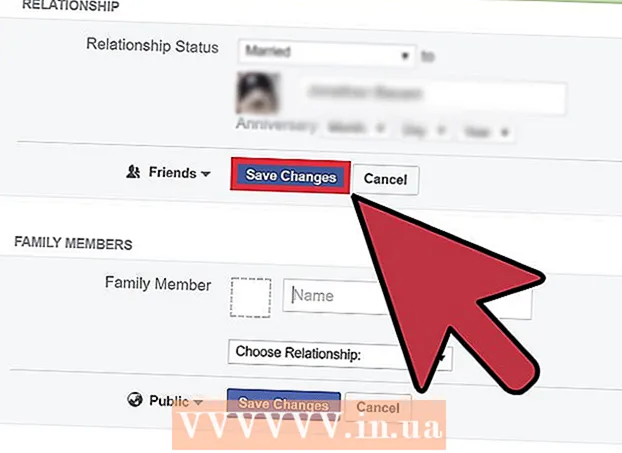ກະວີ:
John Stephens
ວັນທີຂອງການສ້າງ:
24 ເດືອນມັງກອນ 2021
ວັນທີປັບປຸງ:
1 ເດືອນກໍລະກົດ 2024
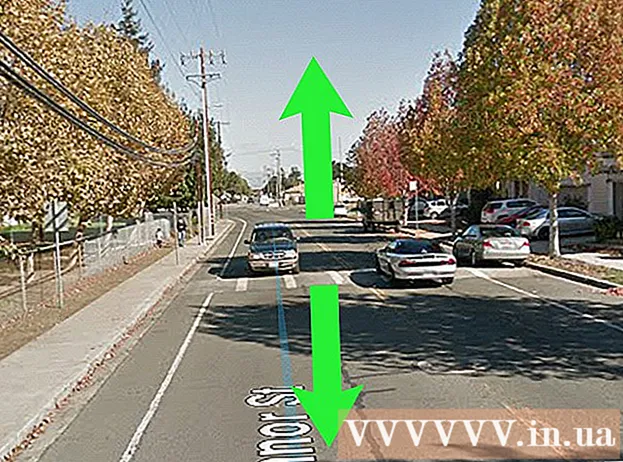
ເນື້ອຫາ
wikiHow ນີ້ສອນວິທີການປ່ຽນໄປໃຊ້ Street View ແລະເບິ່ງຮູບຂອງສະຖານທີ່ທີ່ເລືອກໂດຍໃຊ້ Google Maps ໃນອຸປະກອນ Android ຂອງທ່ານ.
ຂັ້ນຕອນ
ເປີດແອັບ Maps Google Maps ໃນ Android. ແອັບ Maps Maps ມີຈຸດ ໝາຍ ປາຍທາງສີແດງ ເໜືອ ຮູບສັນຍາລັກຂອງແຜນທີ່. ປົກກະຕິແລ້ວ app ແມ່ນຢູ່ໃນເມນູ Apps.

ກົດທີ່ບັດ ຄົ້ນຫາ (ຄົ້ນພົບ). ປຸ່ມນີ້ມີໄອຄອນ ຕຳ ແໜ່ງ ສີຂີ້ເຖົ່າຢູ່ທາງລຸ່ມຂອງ ໜ້າ ຈໍ.
ກຳ ນົດສະຖານທີ່ທີ່ທ່ານຕ້ອງການເບິ່ງໃນແຜນທີ່. ທ່ານສາມາດແຕະ ໜ້າ ຈໍແລະລາກແຜນທີ່, ຫລືດຶງສອງນິ້ວເພື່ອຫຍໍ້ເຂົ້າ / ອອກ.
- ຫຼືທ່ານສາມາດໃຊ້ແຖບຄົ້ນຫາເພື່ອຊອກຫາສະຖານທີ່ຫລືຈຸດປະສານງານ. ແຖບນີ້ຈະມີຫົວຂໍ້ວ່າ "ຄົ້ນຫາທີ່ນີ້"(ຄົ້ນຫາບ່ອນນີ້) ແລະຢູ່ເທິງສຸດຂອງ ໜ້າ ຈໍ.

ກົດແລະຖື ຕຳ ແໜ່ງ ເທິງແຜນທີ່. PIN ສີແດງຈະຖືກຖີ້ມລົງຢູ່ສະຖານທີ່ທີ່ທ່ານເລືອກ. ການເບິ່ງພາບກ່ອນຂອງ Street View ຂອງສະຖານທີ່ຈະປາກົດຢູ່ໃນເບື້ອງຊ້າຍລຸ່ມຂອງແຜນທີ່.
ແຕະຕົວຢ່າງຂອງ Street View ກ່ອນ. ການສະແດງຕົວຢ່າງຈະປາກົດຢູ່ແຈເບື້ອງຊ້າຍລຸ່ມເມື່ອທ່ານປ່ອຍປຸ່ມສະຖານທີ່. ເມື່ອທ່ານແຕະມັນ, ທ່ານຈະປ່ຽນເປັນຮູບແບບເຕັມຈໍຂອງ Street View.

ແຕະແລະລາກ ໜ້າ ຈໍເພື່ອເບິ່ງຮອບໆ. Street View ສະ ເໜີ ມຸມມອງ 360 ອົງສາຂອງສະຖານທີ່ທີ່ທ່ານເລືອກ.
ເລື່ອນຂຶ້ນແລະລົງເທິງຖະ ໜົນ ສີຟ້າ. ທ່ານສາມາດຍ້າຍອ້ອມແລະຍ້າຍໄປມາໄດ້ໃນ Street View. ຖ້າຖະ ໜົນ ຫລືຖະ ໜົນ ຖືກ ໝາຍ ດ້ວຍສີຟ້າຢູ່ພື້ນດິນ, ທ່ານສາມາດເລື່ອນເສັ້ນສີຟ້າ ສຳ ລັບການຍ່າງ. ໂຄສະນາ